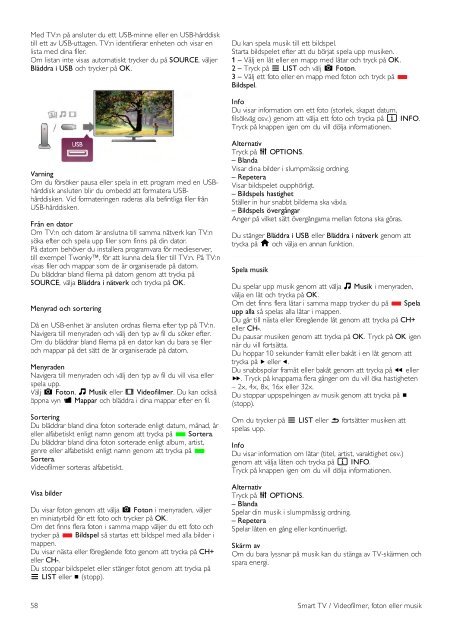Philips DesignLine Smart TV LED ultra sottile - Istruzioni per l'uso - SWE
Philips DesignLine Smart TV LED ultra sottile - Istruzioni per l'uso - SWE
Philips DesignLine Smart TV LED ultra sottile - Istruzioni per l'uso - SWE
You also want an ePaper? Increase the reach of your titles
YUMPU automatically turns print PDFs into web optimized ePapers that Google loves.
Med <strong>TV</strong>:n på ansluter du ett USB-minne eller en USB-hårddisk<br />
till ett av USB-uttagen. <strong>TV</strong>:n identifierar enheten och visar en<br />
lista med dina filer.<br />
Om listan inte visas automatiskt trycker du på SOURCE, väljer<br />
Bläddra i USB och trycker på OK.<br />
Du kan spela musik till ett bildspel.<br />
Starta bildspelet efter att du börjat spela upp musiken.<br />
1 – Välj en låt eller en mapp med låtar och tryck på OK.<br />
2 – Tryck på L LIST och välj P Foton.<br />
3 – Välj ett foto eller en mapp med foton och tryck på *<br />
Bildspel.<br />
Info<br />
Du visar information om ett foto (storlek, skapat datum,<br />
filsökväg osv.) genom att välja ett foto och trycka på i INFO.<br />
Tryck på knappen igen om du vill dölja informationen.<br />
Varning<br />
Om du försöker pausa eller spela in ett program med en USBhårddisk<br />
ansluten blir du ombedd att formatera USBhårddisken.<br />
Vid formateringen raderas alla befintliga filer från<br />
USB-hårddisken.<br />
Från en dator<br />
Om <strong>TV</strong>:n och datorn är anslutna till samma nätverk kan <strong>TV</strong>:n<br />
söka efter och spela upp filer som finns på din dator.<br />
På datorn behöver du installera programvara för medieserver,<br />
till exempel Twonky, för att kunna dela filer till <strong>TV</strong>:n. På <strong>TV</strong>:n<br />
visas filer och mappar som de är organiserade på datorn.<br />
Du bläddrar bland filerna på datorn genom att trycka på<br />
SOURCE, välja Bläddra i nätverk och trycka på OK.<br />
Menyrad och sortering<br />
Då en USB-enhet är ansluten ordnas filerna efter typ på <strong>TV</strong>:n.<br />
Navigera till menyraden och välj den typ av fil du söker efter.<br />
Om du bläddrar bland filerna på en dator kan du bara se filer<br />
och mappar på det sätt de är organiserade på datorn.<br />
Menyraden<br />
Navigera till menyraden och välj den typ av fil du vill visa eller<br />
spela upp.<br />
Välj P Foton, M Musik eller ◊ Videofilmer. Du kan också<br />
öppna vyn F Mappar och bläddra i dina mappar efter en fil.<br />
Sortering<br />
Du bläddrar bland dina foton sorterade enligt datum, månad, år<br />
eller alfabetiskt enligt namn genom att trycka på * Sortera.<br />
Du bläddrar bland dina foton sorterade enligt album, artist,<br />
genre eller alfabetiskt enligt namn genom att trycka på *<br />
Sortera.<br />
Videofilmer sorteras alfabetiskt.<br />
Visa bilder<br />
Du visar foton genom att välja P Foton i menyraden, väljer<br />
en miniatyrbild för ett foto och trycker på OK.<br />
Om det finns flera foton i samma mapp väljer du ett foto och<br />
trycker på * Bildspel så startas ett bildspel med alla bilder i<br />
mappen.<br />
Du visar nästa eller föregående foto genom att trycka på CH+<br />
eller CH-.<br />
Du stoppar bildspelet eller stänger fotot genom att trycka på<br />
L LIST eller q (stopp).<br />
Alternativ<br />
Tryck på o OPTIONS.<br />
– Blanda<br />
Visar dina bilder i slumpmässig ordning.<br />
– Repetera<br />
Visar bildspelet oupphörligt.<br />
– Bildspels hastighet<br />
Ställer in hur snabbt bilderna ska växla.<br />
– Bildspels övergångar<br />
Anger på vilket sätt övergångarna mellan fotona ska göras.<br />
Du stänger Bläddra i USB eller Bläddra i nätverk genom att<br />
trycka på h och välja en annan funktion.<br />
Spela musik<br />
Du spelar upp musik genom att välja M Musik i menyraden,<br />
välja en låt och trycka på OK.<br />
Om det finns flera låtar i samma mapp trycker du på * Spela<br />
upp alla så spelas alla låtar i mappen.<br />
Du går till nästa eller föregående låt genom att trycka på CH+<br />
eller CH-.<br />
Du pausar musiken genom att trycka på OK. Tryck på OK igen<br />
när du vill fortsätta.<br />
Du hoppar 10 sekunder framåt eller bakåt i en låt genom att<br />
trycka på x eller w.<br />
Du snabbspolar framåt eller bakåt genom att trycka på " eller<br />
‹. Tryck på knapparna flera gånger om du vill öka hastigheten<br />
– 2x, 4x, 8x, 16x eller 32x.<br />
Du stoppar uppspelningen av musik genom att trycka på q<br />
(stopp).<br />
Om du trycker på L LIST eller b fortsätter musiken att<br />
spelas upp.<br />
Info<br />
Du visar information om låtar (titel, artist, varaktighet osv.)<br />
genom att välja låten och trycka på i INFO.<br />
Tryck på knappen igen om du vill dölja informationen.<br />
Alternativ<br />
Tryck på o OPTIONS.<br />
– Blanda<br />
Spelar din musik i slumpmässig ordning.<br />
– Repetera<br />
Spelar låten en gång eller kontinuerligt.<br />
Skärm av<br />
Om du bara lyssnar på musik kan du stänga av <strong>TV</strong>-skärmen och<br />
spara energi.<br />
58 <strong>Smart</strong> <strong>TV</strong> / Videofilmer, foton eller musik